HL-1212W
Veelgestelde vragen en probleemoplossing |
Brother-apparaat configureren voor een draadloos netwerk met de automatische draadloze modus (Wi-Fi Protected Setup™ of AOSS™)
Als u een LAN-toegangspunt/-router met ondersteuning voor WPS (Wi-Fi Protected Setup™) of AOSS™ (AirStation One-Touch Secure System) hebt, kunt u heel gemakkelijk een verbinding tot stand brengen tussen het Brother-apparaat en uw draadloze netwerk. Dit wordt hieronder beschreven.
Als u WPS of AOSS™ wilt gebruiken, moet WPS of AOSS™ worden ondersteund door uw LAN-toegangspunt/-router. Controleer of het symbool voor WPS of AOSS™ aanwezig is op uw LAN-toegangspunt/-router (zie hieronder). Raadpleeg voor meer informatie de aanwijzingen die u bij uw toegangspunt of router hebt gekregen.
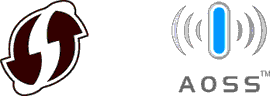
Configureer de draadloze instellingen:
-
Het netsnoer moet aangesloten zijn en de klep aan de bovenzijde moet dicht zijn.
-
Druk op
 (Aan/Uit) om het apparaat in te schakelen en zorg ervoor dat alleen het lampje brandt dat aangeeft dat het apparaat gereed is (
(Aan/Uit) om het apparaat in te schakelen en zorg ervoor dat alleen het lampje brandt dat aangeeft dat het apparaat gereed is ( ).
).
-
Druk op de knop WPS of AOSS™ op uw draadloze toegangspunt/router.
-
Houd de WiFi-knop op het apparaat ongeveer twee seconden ingedrukt.
-
Het apparaat gaat in de modus voor het opgeven van de draadloze instellingen met één druk op de knop.
Twee minuten lang gaat het apparaat op zoek naar een draadloos toegangspunt/router met ondersteuning voor Wi-Fi Protected Setup of AOSS™.
-
Als de draadloze verbinding is gelukt, gaat het Wi-Fi-lampje branden en drukt het apparaat een statusrapport voor het draadloze netwerk af. Als de verbinding is mislukt, kijk dan welke foutcode het afgedrukte rapport aangeeft.
Lampje Instell. WLAN**1 Verbonden Verbinding mislukt Geen toegangspunt*2 














*1Het lampje knippert in een patroon van 0,9 seconden aan en 0,3 seconden uit.
*2Het lampje knippert met een interval van 1,2 seconden.
Het instellen van de draadloze verbinding is nu voltooid.
Ga nu door met de volgende stappen om de printerdriver voor een netwerkverbinding te installeren. Ook al hebt u al via een USB-verbinding afgedrukt, dan nog moet u de printerdriver voor een netwerkverbinding installeren.
De driver voor het netwerk installeren:
Opmerking: De precieze vensters kunnen per besturingssysteem en Brother-apparaat verschillen.
-
Zorg ervoor dat de computer aan is en dat u met beheerdersrechten bent aangemeld.
Sluit eventueel geopende programma's.
-
Plaats de installatie-cd in het cd-romstation.
Als u de cd-rom niet bij de hand hebt:
(Windows)
Ga naar het gedeelte Downloads van deze website en download het Volledig driver- en softwarepakket. Volg de installatieaanwijzingen op de downloadpagina. Volg, zodra het installatiescherm wordt weergegeven, de stappen vanaf stap c hieronder voor Windows-gebruikers.
(Macintosh)
Ga naar het gedeelte Downloads van deze website en download het Volledig softwarepakket. Volg de installatieaanwijzingen op de downloadpagina. Volg, zodra het installatiescherm wordt weergegeven, de stappen vanaf stap c hieronder voor macOS 10.7 - 10.14 gebruikers.Als u het Volledig softwarepakket niet kunt vinden, download dan de Printerdriver. Volg de installatie-instructies op de downloadpagina.
Als u de Printerdriver niet kunt vinden, download dan Brother iPrint&Scan uit de App StoreVoor Windows-gebruikers/voor macOS 10.7 - 10.14 gebruikers
Voor Windows-gebruikers:-
Het installatiescherm wordt automatisch weergegeven. Kies desgevraagd uw model en taal.
-
Klik op De printerdriver installeren en klik op Ja als u akkoord gaat met de licentieovereenkomst.
Opmerking: Als Gebruikersaccountbeheer wordt weergegeven, klikt u op Toestaan of Ja.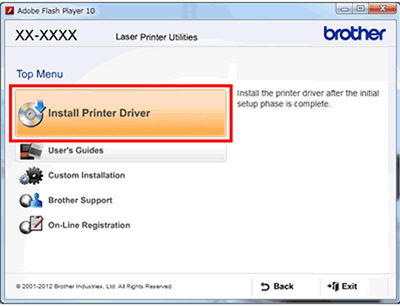
- Volg de aanwijzingen op het scherm om de software te installeren.
Voor macOS 10.7 - 10.14 gebruikers:-
Dubbelklik op het pictogram BROTHER op het bureaublad.
-
Dubbelklik op het pictogram Driver downloaden en de webbrowser wordt weergegeven. Kies uw modellen (indien nodig) en download de driver.
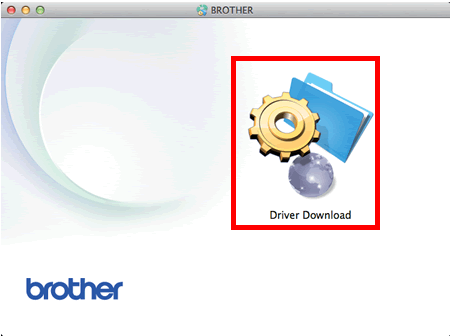
- Volg verder de aanwijzingen op de downloadpagina om de installatie te starten.
-
Het installatiescherm wordt automatisch weergegeven. Kies desgevraagd uw model en taal.
